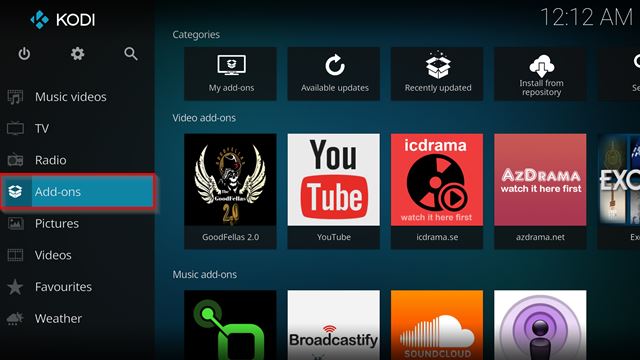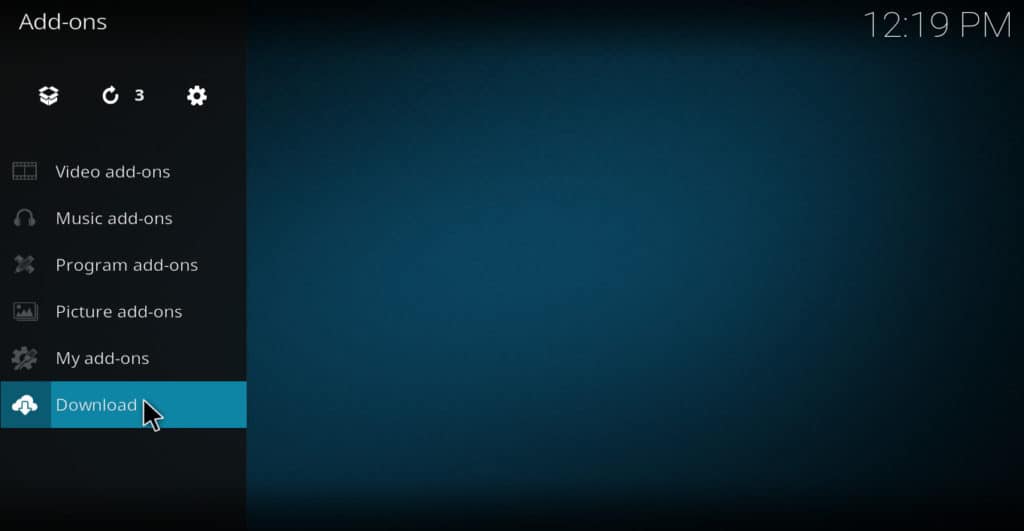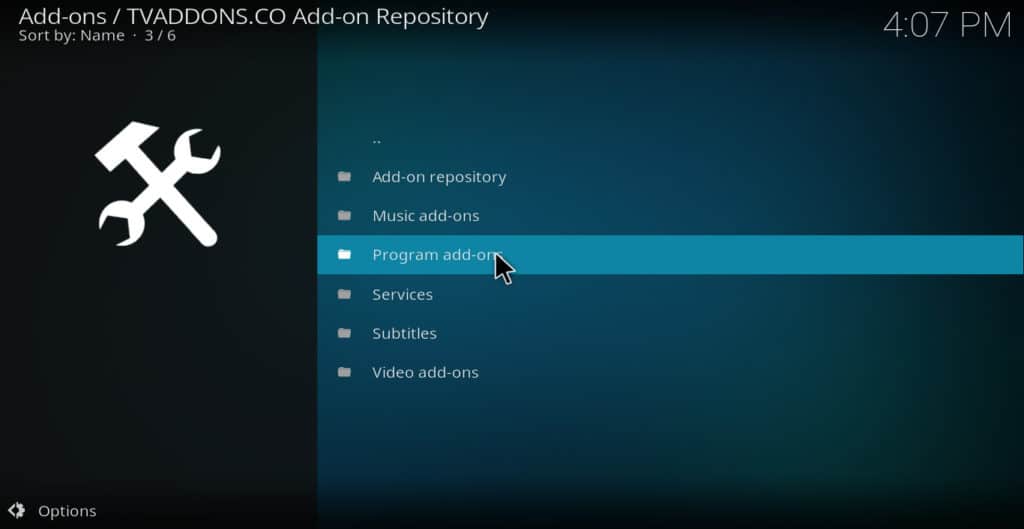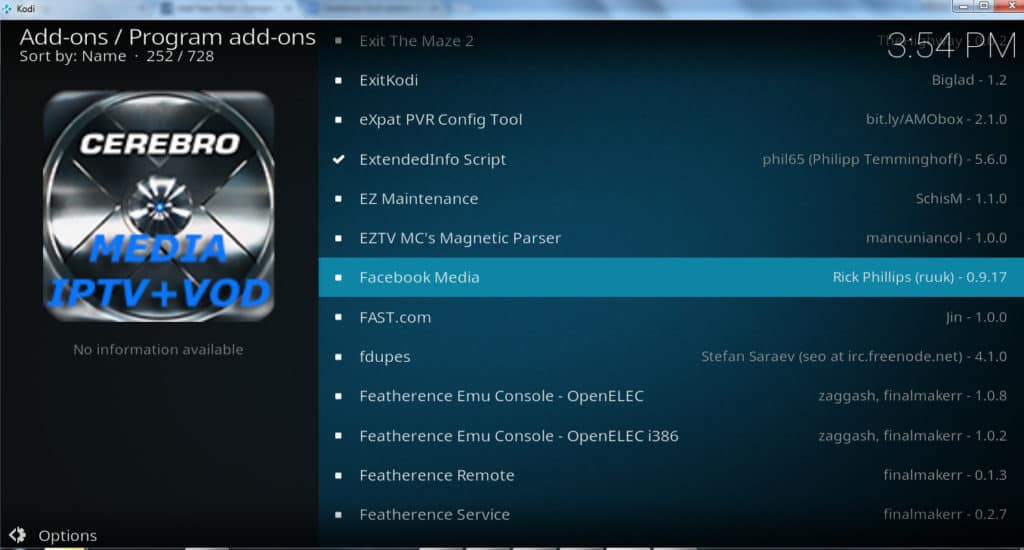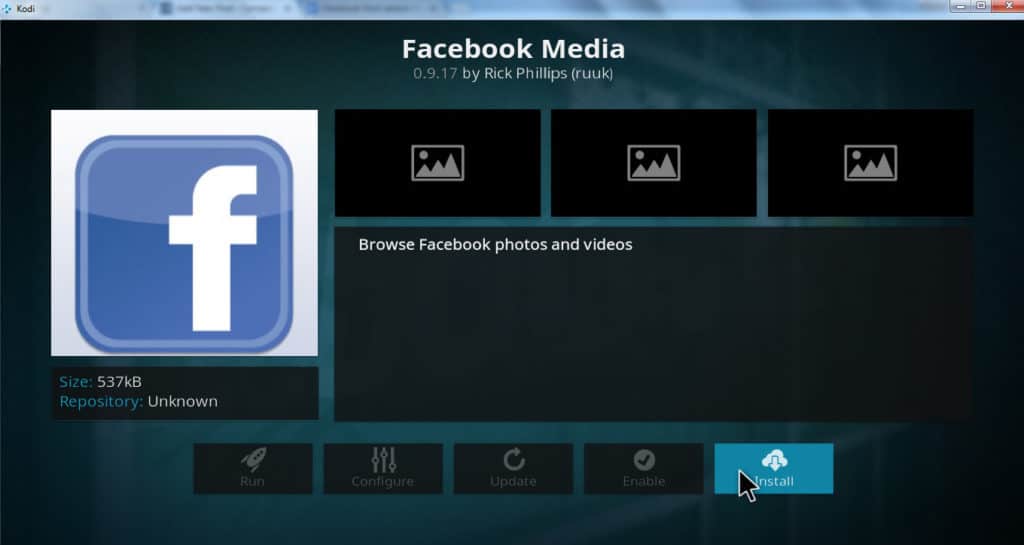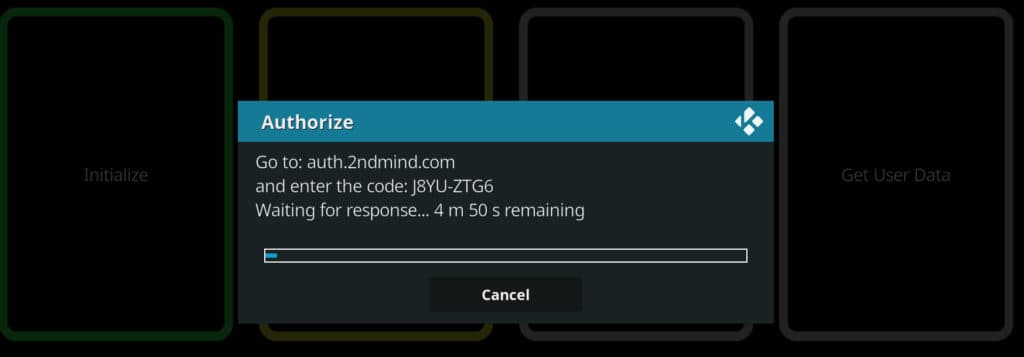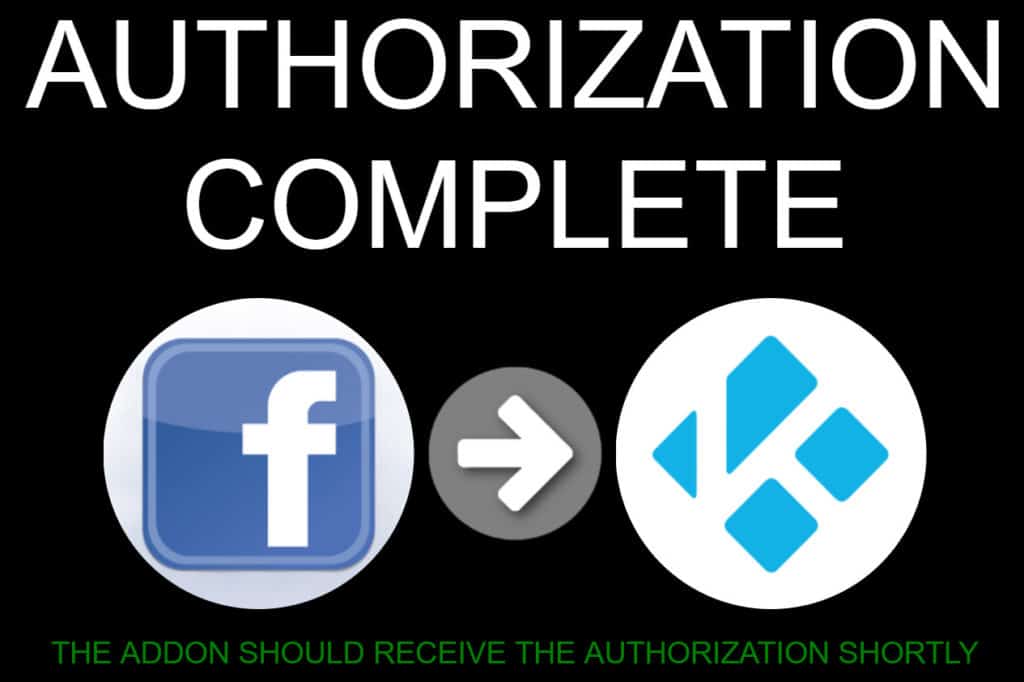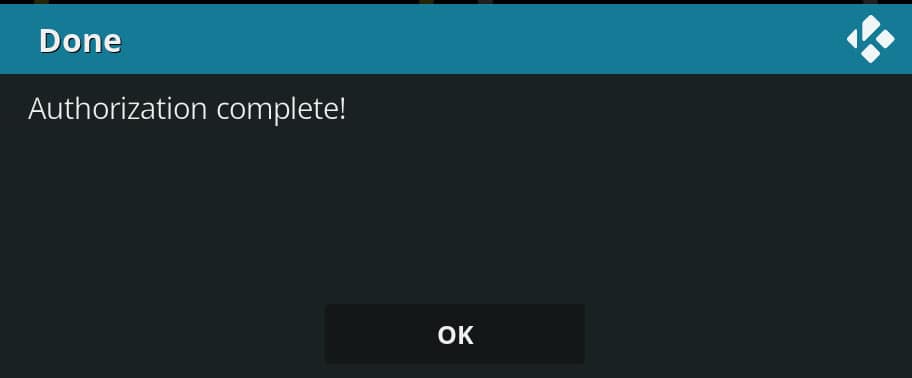Addon Facebook Kodi: Cách xem phương tiện Facebook trên Kodi
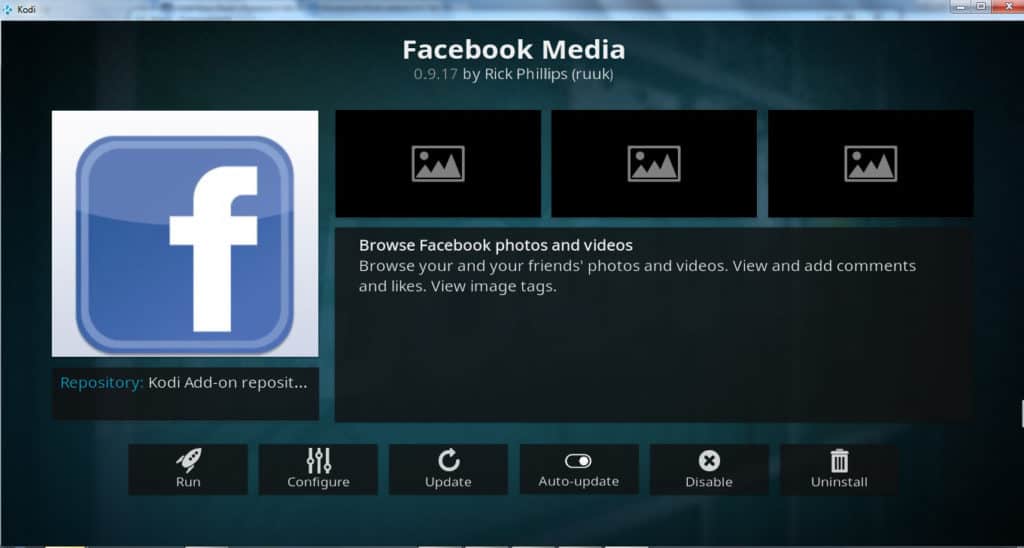
Addon Facebook Kodi sẽ cho phép bạn truy cập một số phương tiện truyền thông Facebook của bạn, nhưng không phải tất cả. Chúng tôi sẽ xem xét những gì mà addon Facebook Media Kodi có thể làm, và những gì nó đã giành được, cũng như chỉ cho bạn cách cài đặt addon Facebook trên Kodi.
Kodi là gì?
Kodi là một trình phát phương tiện phần mềm miễn phí cho phép người dùng xem hình ảnh và video được lưu trữ trên Internet mà không cần trình duyệt web. Nó có thể được cài đặt trên các thiết bị Amazon Fire TV, Apple TV, PC, Mac, Nvidia Shield và thiết bị di động Android hoặc iOS. Kodi có addons hoặc plugin cho phép nó truy cập hầu hết mọi nội dung trên web, bao gồm cả phương tiện truyền thông Facebook.
Cảnh báo: Kodi chỉ nên được sử dụng cho nội dung mà bạn có quyền truy cập hợp pháp. Cả Quỹ Kodi và so sánh không ủng hộ việc sử dụng Kodi cho vi phạm bản quyền.
Đọc thêm: Kodi là gì? Làm thế nào tôi có thể bắt đầu sử dụng nó?
Luôn sử dụng VPN với Kodi
Nếu bạn đang truyền phát video từ Facebook hoặc bất kỳ nguồn nào khác trên Internet, ISP của bạn có thể điều tiết tốc độ Internet của bạn để tiết kiệm băng thông trên mạng. Điều này có thể khiến video của bạn bị đệm. Các trang web phát trực tuyến cũng có thể sử dụng các khối nội dung địa lý để ngăn bạn xem video của họ nếu họ biết bạn đang ở đâu. Vì những lý do này, bạn phải luôn sử dụng VPN để bảo vệ quyền riêng tư của mình khi truyền phát video.
VPN ngăn các trang web phát trực tuyến biết bạn đang ở đâu và ngăn ISP của bạn biết bạn đang phát trực tuyến video.
Không phải tất cả các VPN đều tốt cho người dùng Kodi. Hầu hết don don đều có ứng dụng cho Amazon Fire Stick hoặc các thiết bị TV phổ biến khác. Nhiều don don có máy chủ ở các quốc gia đủ để ngụy trang đầy đủ vị trí của bạn. Một số có chính sách cho phép họ giữ nhật ký hành vi của người dùng, tạo ra rủi ro riêng tư.
Vì những lý do này, chúng tôi tại so sánh khuyên dùng IPV Biến cho người dùng Kodi. IPV Biến có một ứng dụng cho cả Amazon Fire TV và Nvidia Shield. Nó có máy chủ tại hơn 60 quốc gia. Nó không giữ nhật ký của người dùng hành vi trực tuyến. Dịch vụ này là một cách tuyệt vời để bảo vệ quyền riêng tư và bảo mật của bạn, đặc biệt là khi truy cập Facebook thông qua Kodi.
VPN TỐT NHẤT CHO KODI: IPV Biến là lựa chọn hàng đầu của chúng tôi. Có một mạng lưới máy chủ lớn chưa được kiểm chứng và đạt được tốc độ tốt. Các tính năng bảo mật và quyền riêng tư mạnh mẽ khiến IPV Biến trở thành yêu thích của người dùng Kodi và Amazon Fire TV Stick. Dùng thử không có rủi ro với bảo đảm hoàn lại tiền trong 7 ngày.
Cách cài đặt và ủy quyền addon Facebook Kodi
Addon Facebook Kodi được gọi là phương tiện truyền thông Facebook Facebook. Nó là một phần của kho addon Kodi chính thức. Dưới đây là cách cài đặt và cho phép sử dụng tài khoản Facebook của bạn.
Từ menu chính của Kodi, nhấp vào addons
Lựa chọn Tải xuống
Lựa chọn addons chương trình
Chọn Phương tiện truyền thông Facebook
Nhấp chuột Tải về. Phương tiện truyền thông Facebook sẽ cài đặt trong vòng vài giây
Chọn Phương tiện truyền thông Facebook lần nữa
Sau vài giây, addon sẽ hướng dẫn bạn truy cập một url và nhập mã. Sử dụng PC, thiết bị di động hoặc thiết bị hỗ trợ web khác để thực hiện nhiệm vụ này
Trình duyệt của bạn sẽ chuyển hướng bạn đến Facebook và yêu cầu bạn đăng nhập. Làm theo lời nhắc để hoàn thành việc ủy quyền cho addon Kodi này được sử dụng với Facebook
Khi bạn kết thúc quá trình này, trình duyệt của bạn sẽ cung cấp cho bạn một thông báo xác nhận.
Sau vài giây, Kodi cũng sẽ xác nhận rằng ủy quyền đã hoàn tất. Nhấp chuột đồng ý
Sau khi chờ thêm vài giây, Kodi sẽ cung cấp cho bạn người dùng đã thêm tin nhắn với tên của bạn. Nhấp chuột đồng ý lần nữa
Đó là tất cả những gì có để cài đặt và ủy quyền cho phương tiện truyền thông Facebook Kodi addon.
Đọc thêm: Cách cài đặt YouTube cho Kodi
Cách sử dụng Facebook trên Kodi
Để tải Facebook cho Kodi, hãy bắt đầu ở menu chính và chọn addons → addons chương trình → phương tiện Facebook. Một menu chính của addons Facebook sẽ xuất hiện.
Dưới đây là danh sách những gì từng mục menu.
- Album – Chọn mục menu này nếu bạn muốn duyệt các hình ảnh bạn đã tải lên Facebook. Các hình ảnh được nhóm theo album, vì vậy bạn phải nhấp vào từng hình ảnh nếu bạn muốn xem tất cả các hình ảnh
- Video – Chọn mục này nếu bạn muốn duyệt các video bạn đã tải lên Facebook
- Bạn bè (có thể bị hỏng) – Chọn mục này nếu bạn muốn duyệt ảnh hồ sơ của những người trong danh sách bạn bè của bạn. Trong thử nghiệm của chúng tôi, chúng tôi thấy rằng tùy chọn này đã không hoạt động như mong đợi vì nó chỉ hiển thị cho một người bạn. Nhưng bạn có thể muốn tự mình thử và xem điều gì sẽ xảy ra
- Hình ảnh của tôi – Nhấp vào mục menu này nếu bạn muốn tìm ảnh bạn đã được bạn bè gắn thẻ
- Video của tôi – Chọn mục này nếu bạn muốn tìm video bạn đã được bạn bè gắn thẻ
Addon Facebook Kodi đã giành được những gì
Mặc dù addon Facebook Kodi sẽ cho phép bạn xem hình ảnh và video của mình, nhưng điều quan trọng là phải hiểu những gì nó sẽ không cho phép bạn làm. Bạn không thể sử dụng tiện ích Facebook Kodi để xem bài đăng văn bản, tạo bài đăng văn bản, tải lên hình ảnh hoặc video, xem hình ảnh hoặc video mà bạn không được gắn thẻ, tham gia nhóm hoặc thực hiện hầu hết các chức năng của Facebook.
Nếu bạn muốn xem hình ảnh hoặc video của riêng bạn hoặc những người bạn được gắn thẻ, đây là một addon Kodi tuyệt vời. Nếu bạn muốn làm một cái gì đó khác trong Facebook từ Kodi, addon này sẽ không giúp được gì.
Xem thêm: Các addon 112 Kodi tốt nhất vẫn hoạt động
Chúng tôi hy vọng bạn đã tận hưởng hướng dẫn này trên Facebook trên Kodi. Nếu bạn muốn biết thêm thông tin về cách sử dụng Kodi để tìm các video hay nhất trên Internet, hãy xem hướng dẫn Kodi khác của chúng tôi, bao gồm cách cài đặt DailyMotion cho Kodi, cách xem truyền hình trực tiếp trên Kodi, Cách thay đổi Kodi của bạn da và những người khác.
Xem thêm: VPN tốt nhất cho Facebook